सामग्री सारणी
ऑडिओसह काम करताना, तुम्हाला बर्याच गोष्टी लक्षात ठेवायला हव्यात, विशेषत: तुमच्याकडे होम स्टुडिओ असल्यास किंवा वेगवेगळ्या ठिकाणी पॉडकास्ट रेकॉर्ड करत असल्यास. तुम्ही सावध न राहिल्यास, तुमचे मायक्रोफोन अवांछित पार्श्वभूमी आवाज घेऊ शकतात जे पोस्ट-प्रॉडक्शन दरम्यान काढणे कठीण आहे.
तुमच्या ऑडिओमधून प्रतिध्वनी काढणे कठीण असू शकते; तथापि, काही साधने तुम्हाला प्रतिध्वनी कमी करण्यास आणि चांगली ऑडिओ गुणवत्ता प्राप्त करण्यास अनुमती देतात. काही सशुल्क सॉफ्टवेअरमध्ये आहेत, इतर VST प्लग-इन आहेत, परंतु काही चांगले विनामूल्य पर्याय देखील आहेत.
ऑडॅसिटी सर्वात जास्त वापरल्या जाणार्या विनामूल्य ऑडिओ संपादकांपैकी एक आहे कारण ते शक्तिशाली, वापरण्यास सोपे आणि विनामूल्य आहे. शिवाय, जेव्हा तुम्हाला पार्श्वभूमीचा आवाज काढून टाकायचा असतो, तेव्हा खूप कमी मोफत साधने असतात जी अवांछित ध्वनी हाताळण्यासाठी एकापेक्षा जास्त आवाज कमी करण्याचे पर्याय देतात.
मला ऑडेसिटी बद्दल जे आवडते ते म्हणजे अनेकदा असे करण्याचे अनेक मार्ग आहेत. तीच गोष्ट, म्हणून आज, ऑडेसिटीच्या स्टॉक प्लग-इन्सचा वापर करून ऑडेसिटीमधील प्रतिध्वनी कसा काढायचा ते आम्ही पाहू.
या मार्गदर्शकाच्या शेवटी, मी तुम्हाला तुमच्या खोलीवर उपचार करण्यासाठी काही टिप्स देईन तुमच्या भविष्यातील रेकॉर्डिंगमध्ये पार्श्वभूमीचा आवाज उचलणे टाळा.
पहिल्या पायऱ्या
सर्वप्रथम, ऑडेसिटी वेबसाइटवर जा आणि सॉफ्टवेअर डाउनलोड करा. हे एक साधे इंस्टॉलेशन आहे आणि ऑडेसिटी Windows, Mac आणि Linux साठी उपलब्ध आहे.
एकदा इंस्टॉल केल्यानंतर, ऑडेसिटी उघडा आणि तुम्हाला संपादित करायचा आहे तो ऑडिओ इंपोर्ट करा. ऑडेसिटीवर ऑडिओ फाइल्स इंपोर्ट करण्यासाठी:
- फाइलवर जा> उघडा.
- ऑडिओ फाइल ड्रॉप-डाउन मेनूवरील सर्व समर्थित स्वरूपांपैकी निवडा आणि ऑडिओ फाइल शोधा. ओपन वर क्लिक करा.
- दुसरा पर्याय म्हणजे तुमच्या Windows मधील एक्सप्लोरर किंवा Mac मधील फाइंडरमधून ऑडिओ फाइल ऑडेसिटीमध्ये ड्रॅग आणि ड्रॉप करणे. तुम्ही योग्य ऑडिओ इंपोर्ट केल्याची खात्री करण्यासाठी तुम्ही ते पुन्हा प्ले करू शकता.
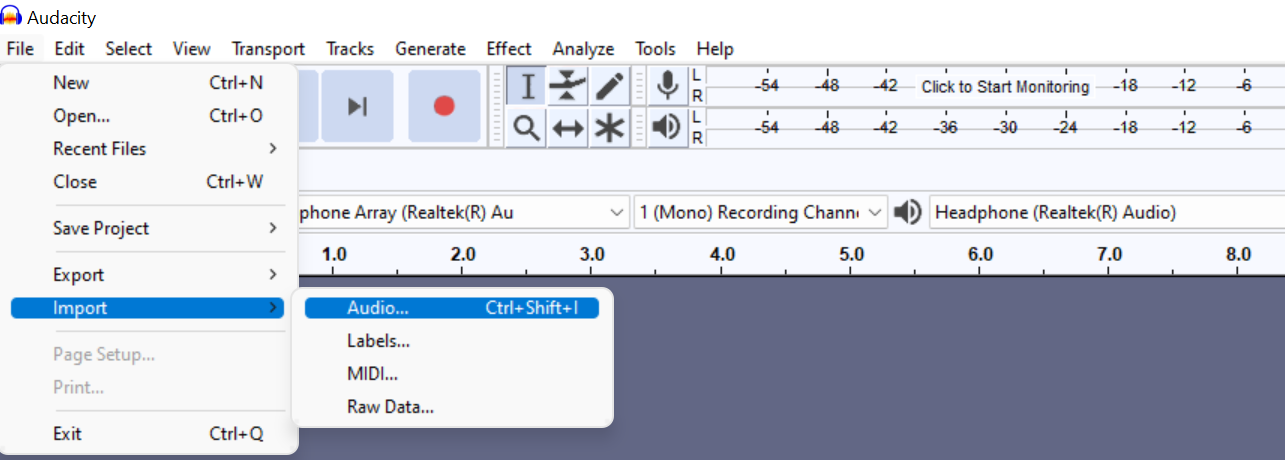
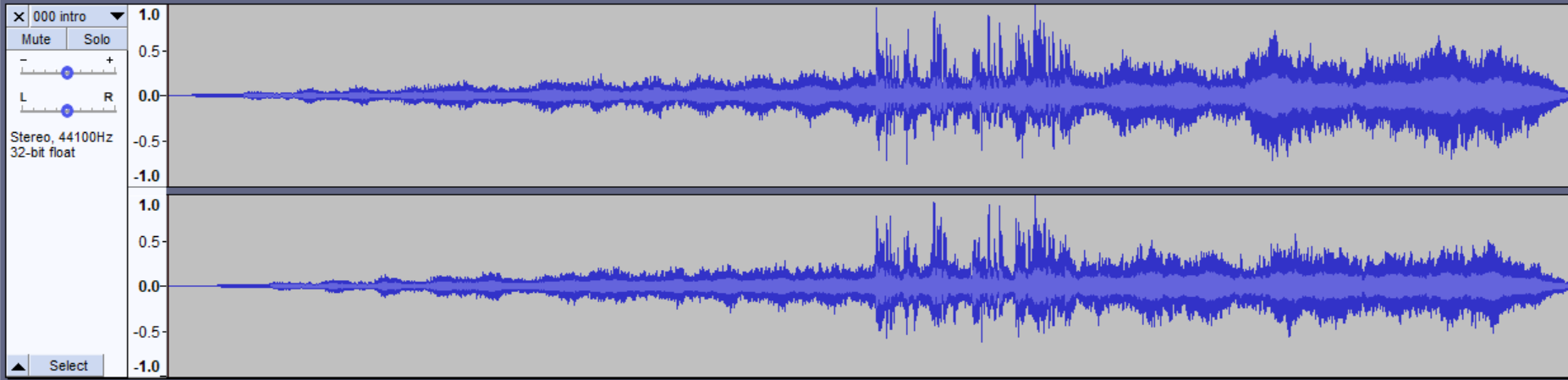
नॉईज रिडक्शन इफेक्ट वापरून ऑडेसिटीमधील इको काढून टाकणे
इको काढण्यासाठी:
- तुमच्या डाव्या बाजूच्या मेनूवरील सिलेक्ट वर क्लिक करून तुमचा ट्रॅक निवडा. वैकल्पिकरित्या, Windows वर CTRL+A किंवा Mac वर CMD+A वापरा.

- इफेक्ट ड्रॉपडाउन मेनू अंतर्गत, नॉइज रिडक्शन निवडा > नॉइज प्रोफाईल मिळवा.

- नॉईज प्रोफाईल निवडल्यानंतर विंडो बंद होईल. तुमच्या प्रभाव मेनूवर पुन्हा जा > नॉइज रिडक्शन, पण यावेळी ओके क्लिक करा.

तुम्हाला वेव्हफॉर्म बदल दिसतील. निकाल ऐकण्यासाठी रिप्ले करा; तुम्ही जे ऐकता ते तुम्हाला आवडत नसल्यास, तुम्ही ते CTRL+Z किंवा CMD+Z सह पूर्ववत करू शकता. पायरी 3 ची पुनरावृत्ती करा आणि वेगवेगळ्या मूल्यांसह खेळा:
- आवाज कमी करणारा स्लाइडर पार्श्वभूमीचा आवाज किती कमी होईल हे नियंत्रित करेल. सर्वात कमी पातळी तुमचे एकंदर आवाज स्वीकार्य पातळीवर ठेवतील, तर उच्च मूल्ये तुमचा आवाज खूप शांत करतील.
- संवेदनशीलता किती आवाज काढला जाईल हे नियंत्रित करते. सर्वात कमी मूल्यापासून प्रारंभ करा आणि आवश्यकतेनुसार वाढवा. उच्च मूल्ये अधिक ऑडिओ फ्रिक्वेन्सी काढून टाकून तुमच्या इनपुट सिग्नलवर परिणाम करतील.
- दवारंवारता स्मूथिंगसाठी डीफॉल्ट सेटिंग 3 आहे; बोललेल्या शब्दासाठी ते 1 आणि 6 दरम्यान ठेवण्याची शिफारस केली जाते.
एकदा तुम्हाला निकाल आवडला की, तुमच्या लक्षात येईल की ऑडिओ व्हॉल्यूम आउटपुट कमी आहे. प्रभाव > वर जा. व्हॉल्यूम पुन्हा वाढवण्यासाठी वाढवा. तुम्हाला तुम्हाला आवडणारी मूल्ये सापडेपर्यंत ती समायोजित करा.


नॉईज गेटसह ऑडेसिटीमधील इको काढणे
जर नॉइज रिडक्शन पद्धत तुमच्यासाठी काम करत नाही, नॉइज गेट पर्याय तुम्हाला प्रतिध्वनी काढण्यात मदत करू शकतो. हे तुम्हाला आवाज कमी करण्याच्या तुलनेत अधिक सूक्ष्म समायोजन करण्यास अनुमती देईल.
- तुमचा ट्रॅक निवडा, तुमच्या इफेक्ट मेनूवर जा आणि नॉइज गेट प्लग-इन शोधा (तुम्हाला थोडे खाली स्क्रोल करावे लागेल. ).

- गेट सिलेक्ट फंक्शनवर असल्याची खात्री करा.
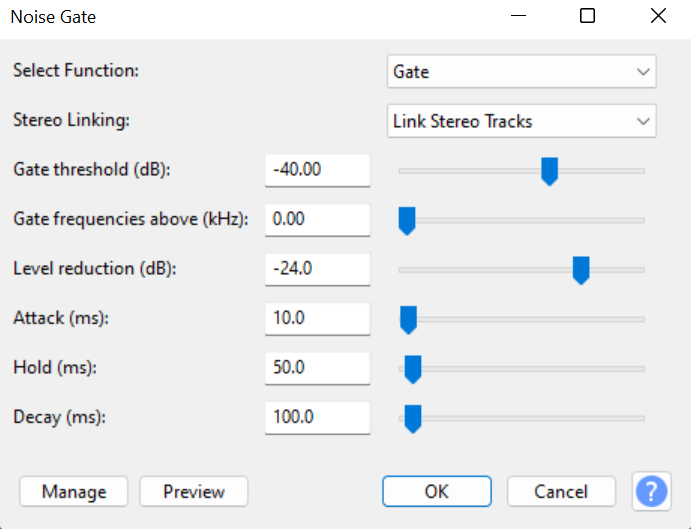
- सेटिंग्ज समायोजित करताना पूर्वावलोकन वापरा.
- जेव्हा तुम्ही अर्ज करण्यास समाधानी असाल तेव्हा ओके क्लिक करा. संपूर्ण ऑडिओ फाइलवर प्रभाव.
येथे आणखी बरीच सेटिंग्ज आहेत:
- गेट थ्रेशोल्ड : ऑडिओ केव्हा होईल हे मूल्य निर्धारित करते प्रभावित होईल (खाली असल्यास, ते आउटपुट पातळी कमी करेल) आणि जेव्हा ते अस्पर्श केले जाईल (वर असल्यास, ते मूळ इनपुट स्तरावर परत येईल).
- पातळी कमी : हा स्लाइडर गेट बंद असताना किती आवाज कमी केला जाईल हे नियंत्रित करते. पातळी जितकी नकारात्मक असेल तितका कमी आवाज गेटमधून जातो.
- अटॅक : सिग्नल गेटच्या वर असताना गेट किती लवकर उघडेल ते सेट करते.थ्रेशोल्ड पातळी.
- होल्ड : सिग्नल गेट थ्रेशोल्ड पातळीच्या खाली गेल्यावर किती वेळ गेट उघडे राहते ते सेट करते.
- क्षय : सेट करते सिग्नल गेट थ्रेशोल्ड पातळीच्या खाली गेल्यावर गेट किती लवकर बंद होईल आणि वेळ धरून ठेवा.
तुम्हाला हे देखील आवडेल: EchoRemover AI वापरून ऑडिओमधून इको कसा काढायचा
<14 - उच्च पास फिल्टर वापरा जेव्हा तुम्हाला शांत आवाज किंवा गोंधळलेले आवाज येतात. हा प्रभाव कमी फ्रिक्वेन्सी कमी करेल आणि त्यामुळे उच्च फ्रिक्वेन्सी वर्धित केल्या जातील.

- जेव्हा तुम्हाला हाय-पिच ऑडिओ लक्ष्य करायचे असेल तेव्हा लो पास फिल्टर वापरा. हे उच्च फ्रिक्वेन्सी कमी करेल.
- फाइल मेनू अंतर्गत, प्रकल्प जतन करा वर क्लिक करा आणि नंतर निर्यात वर जा आणि तुमचे स्वरूप निवडा.
- तुमच्या नवीन ऑडिओ फाइलला नाव द्या आणि सेव्ह करा वर क्लिक करा.
- मेटाडेटा विंडो आपोआप पॉप अप होईल, आणि तुम्ही ते भरू शकता किंवा ते बंद करण्यासाठी ओके क्लिक करू शकता.
- सीलिंग टाइल्स
- अकॉस्टिक फोम पॅनेल
- बास ट्रॅप्स
- ध्वनी शोषून घेणारे पडदे
- दारे आणि खिडक्या झाकणे
- कार्पेट्स
- मऊ पलंग
- पुस्तकांचे कपाट
- वनस्पती
- ऑडेसिटीमध्ये आवाज कसे काढायचे<6
- ऑडेसिटीमध्ये ट्रॅक कसे हलवायचे
- ऑडेसिटीमध्ये पॉडकास्ट कसे संपादित करावे
माझ्या रेकॉर्डिंगमध्ये मला अजूनही पार्श्वभूमीचा आवाज ऐकू येत असल्यास मी काय करू शकतो?
नॉईज रिडक्शन किंवा नॉइज गेट फंक्शनसह तुमचा ऑडिओ संपादित केल्यानंतर, तुम्हाला तुमच्या फाइन-ट्यून करण्यासाठी भिन्न सेटिंग्ज जोडण्याची आवश्यकता असू शकते. ऑडिओ आधीपासून रेकॉर्ड केलेल्या ऑडिओमधून पार्श्वभूमीचा आवाज पूर्णपणे काढून टाकणे कठीण आहे, परंतु तुमचा ट्रॅक साफ करण्यासाठी तुम्ही काही अतिरिक्त प्रभाव जोडू शकता.
उच्च पास फिल्टर आणि लो पास फिल्टर
तुमच्या आवाजावर अवलंबून , तुम्ही एकतर उच्च पास फिल्टर किंवा कमी पास फिल्टर वापरू शकता, जे तुम्हाला फक्त वाद्य भाग हाताळायचे असल्यास किंवा स्वर कमी करण्यासाठी, उदाहरणार्थ, आदर्श आहे.

तुम्ही हे फिल्टर तुमच्या प्रभाव मेनूमध्ये शोधू शकता.
समीकरण
तुम्ही करू शकता काही ध्वनी लहरींचा आवाज वाढवण्यासाठी आणि कमी करण्यासाठी EQ वापराइतर. हे तुम्हाला तुमच्या आवाजातील प्रतिध्वनी काढण्यात मदत करू शकते, परंतु तुमचा आवाज धारदार करण्यासाठी नॉइज रिडक्शन वापरल्यानंतर ते उत्तम काम करेल.
EQ लागू करण्यासाठी, तुमच्या इफेक्ट मेनूवर जा आणि ग्राफिक EQ शोधा. तुम्ही फिल्टर वक्र EQ ची देखील निवड करू शकता, परंतु मला स्लाइडरमुळे ग्राफिक मोडमध्ये काम करणे सोपे वाटते; फिल्टर वक्र मध्ये, तुम्हाला स्वतः वक्र काढावे लागतील.


कंप्रेसर
एक कंप्रेसर डायनॅमिक श्रेणी बदलेल क्लिप न करता तुमचे ऑडिओ व्हॉल्यूम समान पातळीवर आणा; आम्हाला नॉईज गेट सेटिंग्जमध्ये आढळलेल्या गोष्टींप्रमाणेच, आमच्याकडे थ्रेशोल्ड, हल्ला आणि रिलीझ वेळ आहे. पार्श्वभूमीतील आवाज पुन्हा वाढवण्यापासून रोखण्यासाठी आम्ही येथे नॉइज फ्लोर व्हॅल्यू पाहणार आहोत.

सामान्यीकरण
अंतिम पायरी म्हणून, तुम्ही तुमचा ऑडिओ सामान्य करू शकतो. हे आवाजाच्या सत्यतेवर परिणाम न करता आवाज त्याच्या सर्वोच्च पातळीवर वाढवेल. फक्त 0dB वर जाऊ नका, कारण यामुळे तुमच्या ऑडिओमध्ये कायमस्वरूपी विकृती निर्माण होईल. -3.5dB आणि -1dB दरम्यान राहणे हा सर्वात सुरक्षित पर्याय आहे.

ऑडिओ फाइल एक्सपोर्ट करणे
जेव्हा आम्ही तयार असतो, तेव्हा संपादित ऑडिओ फाइल एक्सपोर्ट करा:
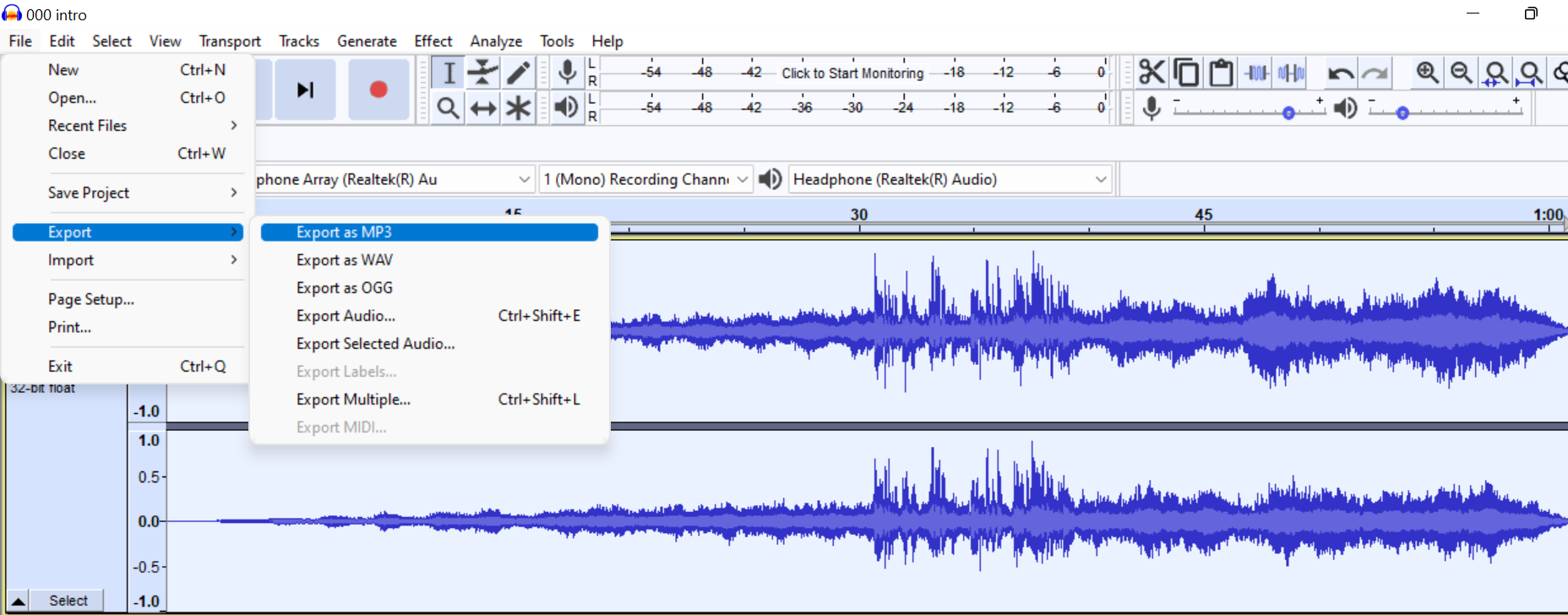
आणि तुम्ही आहातपूर्ण झाले!
तुम्हाला अजून पुढे जायचे असल्यास, ऑडेसिटी व्हीएसटी प्लग-इन्सना अनुमती देते, त्यामुळे तुम्ही प्रयत्न करण्यासाठी बाह्य नॉईज गेट प्लग-इन जोडू शकता. लक्षात ठेवा, ऑडेसिटी मधील प्रतिध्वनी काढण्याचे वेगवेगळे मार्ग आहेत, म्हणून ते सर्व स्वतःसाठी वापरून पहा आणि आपल्या विशिष्ट प्रकल्पासाठी काय चांगले आहे ते शोधा. मला माहित आहे की ते कंटाळवाणे असू शकते, परंतु ते तुम्हाला तुमचा ऑडिओ मोठ्या प्रमाणात वाढविण्यात मदत करेल.
प्लग-इन न वापरता तुमच्या रेकॉर्डिंग रूममधील इको कमी करणे
तुम्हाला सतत जास्त प्रतिध्वनी येत असल्यास तुमचे ऑडिओ रेकॉर्डिंग, कदाचित तुमच्या रेकॉर्डिंग सेटिंग्जमध्ये काही समायोजने आवश्यक आहेत. नवीन मायक्रोफोन किंवा ऑडिओ गियर खरेदी करण्यासाठी तुम्ही तुमच्या जवळच्या इलेक्ट्रॉनिक स्टोअरमध्ये जाण्यापूर्वी, तुम्ही तुमच्या वातावरणाकडे आणि संगणकाच्या सेटिंग्जकडे लक्ष दिले पाहिजे.
मोठ्या खोल्या अधिक प्रतिध्वनी आणि रिव्हर्ब तयार करतील; जर तुमचा होम स्टुडिओ मोठ्या खोलीत असेल, तर काही ध्वनी शोषून घेणारे घटक ध्वनीचा प्रसार कमी करण्यास मदत करतील. स्थान बदलताना तुम्ही जोडू शकता अशा गोष्टींची यादी येथे आहे:
रूममध्ये उपचार केल्यानंतरही तुमच्या रेकॉर्डिंगवर प्रतिध्वनी दिसत असल्यास, वेगवेगळ्या रेकॉर्डिंग सेटिंग्ज वापरून पाहण्याची आणि प्रत्येक डिव्हाइस योग्यरित्या काम करत असल्याची खात्री करण्याची हीच वेळ आहे.
ऑडिओ गुणवत्तेवर अंतिम विचार
इको कमी करणे ऑडेसिटी सह ऑडिओ पासून a नाहीकठीण प्रक्रिया, परंतु लक्षात ठेवा की ती पूर्णपणे काढून टाकणे ही पूर्णपणे वेगळी बाब आहे. इको आणि रिव्हर्ब काढून टाकण्याचा सर्वोत्तम मार्ग, व्यावसायिकपणे आणि एकदा आणि सर्वांसाठी, इकोरिमूव्हर एआय सारखे व्यावसायिक इको रिमूव्हर प्लग-इन वापरणे, जे इतर सर्व ऑडिओ फ्रिक्वेन्सी अस्पर्शित ठेवून ध्वनी प्रतिबिंब ओळखते आणि काढून टाकते.
EchoRemover AI ची रचना पॉडकास्टर्स आणि साउंड इंजिनीअर्सना लक्षात घेऊन त्यांना प्रगत प्लग-इन प्रदान करण्यासाठी केली गेली आहे जे मूळ ऑडिओची गुणवत्ता आणि सत्यता जपून सर्व अनावश्यक रिव्हर्ब आपोआप काढून टाकू शकतात. अंतर्ज्ञानी इंटरफेस आणि अत्याधुनिक अल्गोरिदम काही सेकंदात अवांछित आवाज काढून टाकण्याची परवानगी देते, तुमच्या ऑडिओ फाइल्समध्ये स्पष्टता आणि खोली जोडते.

